Dengan iPhone yang lebih tua, kami terpaksa tahu bagaimana untuk memadam foto dari iPhone kami untuk membebaskan ruang dan memberi ruang untuk aplikasi, muzik, dan lebih banyak gambar. Sekarang iPhone direka dengan banyak ruang penyimpanan sehingga tidak selalu menjadi masalah. Lebih kerap daripada tidak kita perlu tahu bagaimana untuk memadam semua foto dari iPhone kami atau mengeluarkan foto dari iPhone kami untuk melindungi privasi kami. Tetapi kadang -kadang, orang mahu memadam semua foto dari iPhone mereka bersama -sama dengan maklumat peribadi mereka yang lain kerana mereka mahu memberikan telefon kepada rakan atau ahli keluarga. Dalam hal ini, maklumat yang mereka perlukan adalah bagaimana untuk menghapuskan iPhone. Atas sebab itu, siaran ini akan meliputi cara memadam semua foto pada iPhone, dan bagaimana untuk memadamkan dan memulihkan iPhone ke tetapan kilang juga.
Cara memadam semua gambar dari iPhone
Jika anda perlu membersihkan foto untuk alasan privasi atau jika anda hanya ingin membebaskan beberapa ruang pada iPhone anda, anda boleh memadam semua foto dari iPhone anda dengan cepat menggunakan proses ini. Ini akan membantu anda mengeluarkan foto dari iPhone dengan tergesa -gesa tanpa memilih mereka satu demi satu untuk memadamkan. Inilah cara memadam semua foto dari iPhone anda:
 Temui ciri -ciri tersembunyi iPhone anda satu tip harian setiap hari (dengan tangkapan skrin dan arahan yang jelas) supaya anda boleh menguasai iPhone anda hanya dalam satu minit sehari.
Temui ciri -ciri tersembunyi iPhone anda satu tip harian setiap hari (dengan tangkapan skrin dan arahan yang jelas) supaya anda boleh menguasai iPhone anda hanya dalam satu minit sehari.
- Buka aplikasi Foto.
- Pilih tab Album di bahagian bawah.
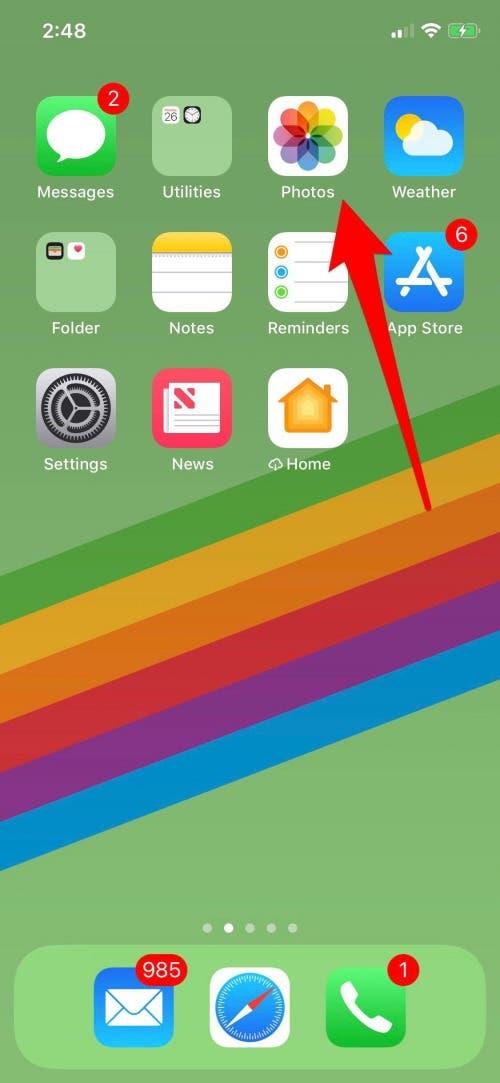
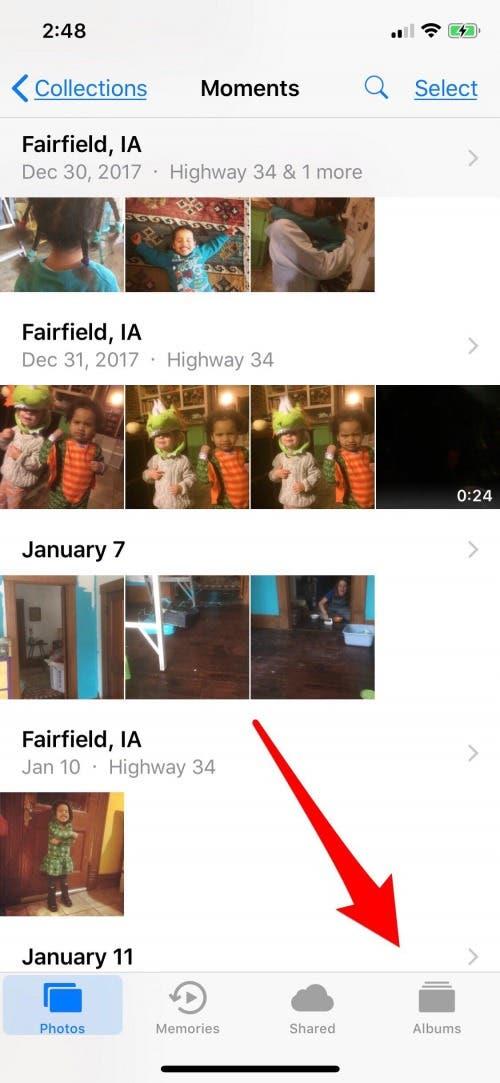
- Jika anda mempunyai iCloud Photo Library diaktifkan, pilih All Photos Album. Jika anda tidak menggunakan perpustakaan foto iCloud, pilih Roll Camera.
- Seterusnya anda perlu mengetuk Pilih di sudut kanan atas.
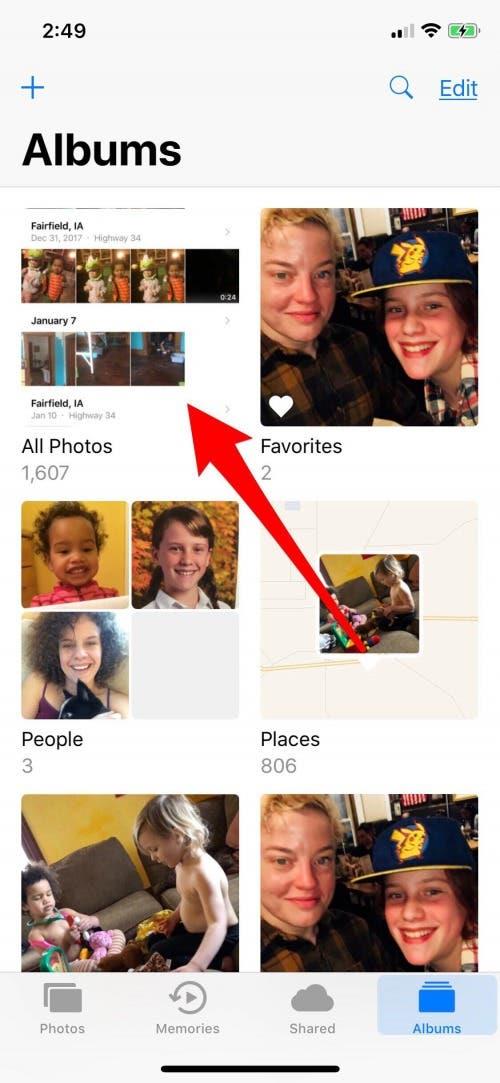
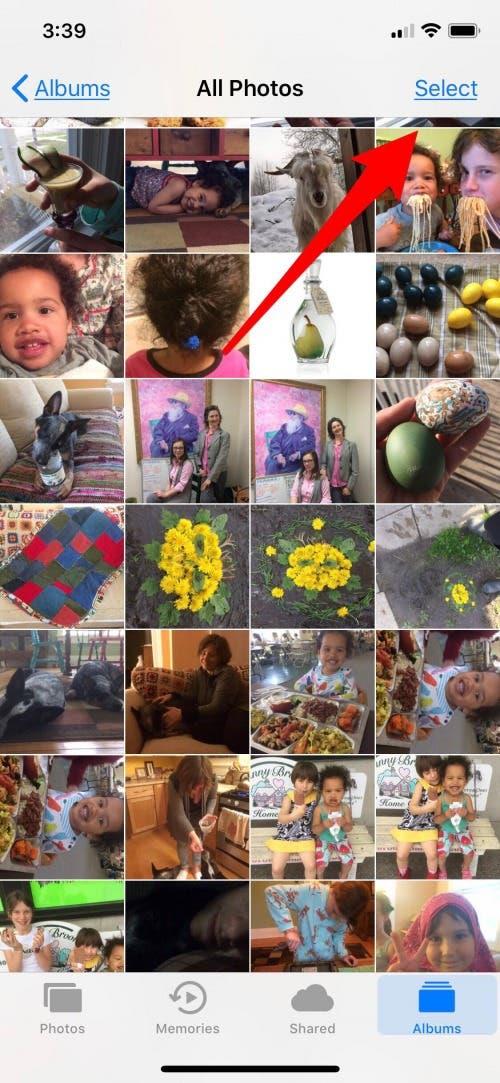
- Ambil ibu jari anda dan pilih foto, kemudian tanpa mengangkat slaid ibu jari anda ke kiri.
- Biarkan ibu jari anda bersentuhan dengan skrin semasa anda mengetuk jam di bahagian atas paparan anda.
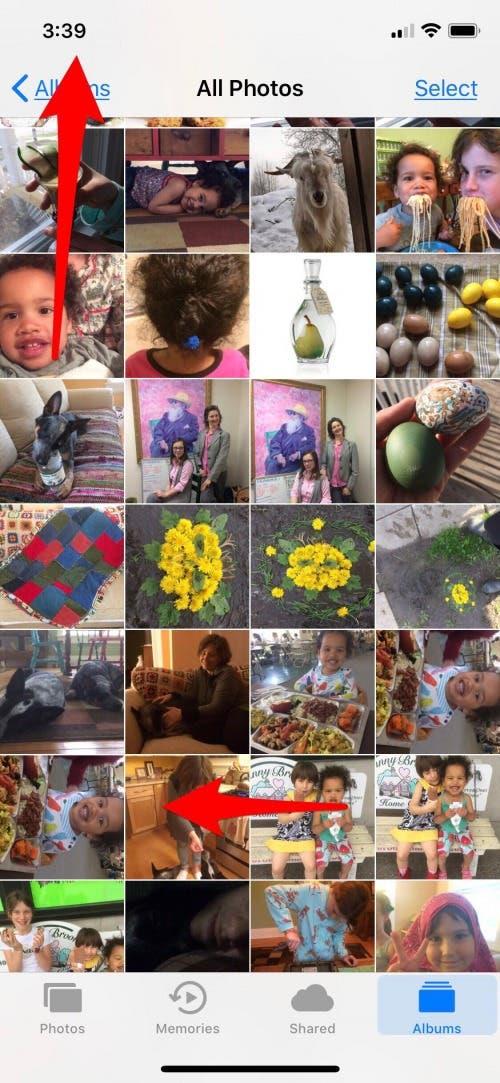
Trik ini harus membolehkan anda memilih lebih dari seribu foto untuk memadam sekaligus. Sekiranya anda tidak dapat menggantungnya, anda juga boleh meluncurkan jari anda secara individu di sepanjang foto sehingga anda telah memilih semuanya. (Ini memerlukan iOS 10 atau lebih baru dipasang pada iPhone anda.)
- Selepas anda memilih semua imej untuk memadam anda boleh, ketik ikon sampah di sudut kiri bawah.
- Pastikan untuk melengkapkan proses memadam semua foto secara kekal dari iPhone anda dengan kembali ke album dan membuka album yang baru dipadam, dan mengetuk memadam semua di sudut kiri bawah. Jika tidak, foto anda akan kekal di iPhone anda selama 30 hari tambahan.
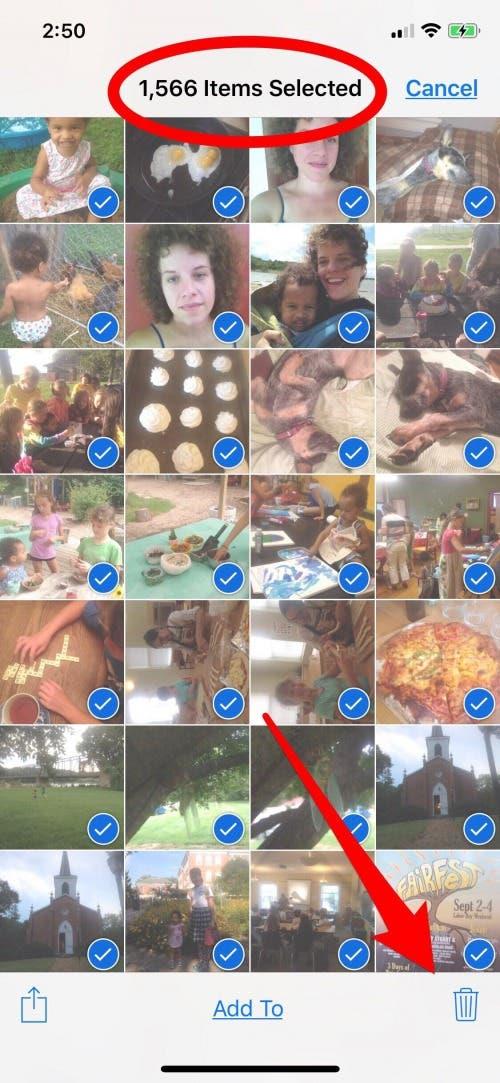
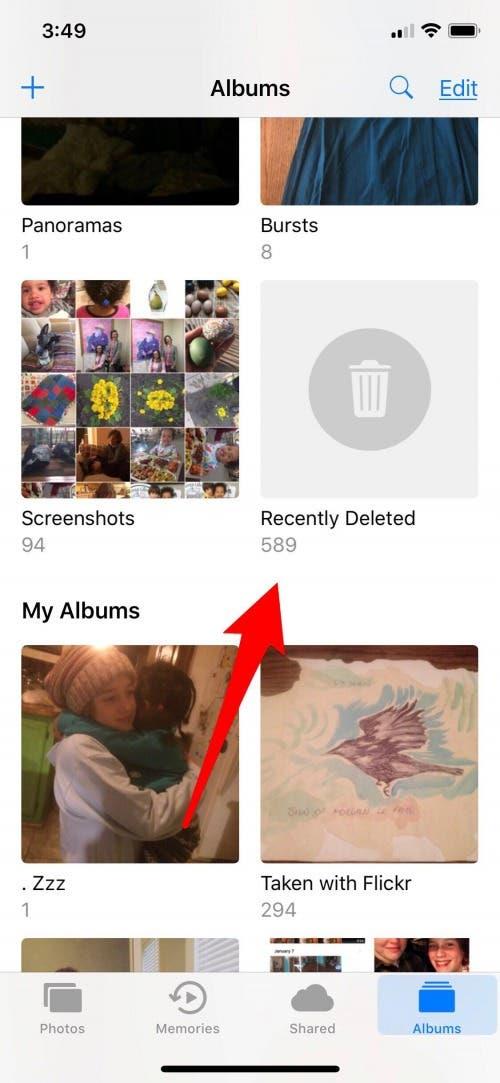
Cara menghapuskan iphone
Jika anda cuba memadam semua foto dari iPhone anda kerana anda ingin menghapuskan iPhone, pastikan anda membuat sandaran foto, kenalan, atau aplikasi anda sebelum anda menyelesaikan proses ini ; Sebaik sahaja anda menghapuskan iPhone, ia akan memadamkan foto dari iPhone, membersihkan iPhone, dan memadamkan segala -galanya. Itu bagus jika ia disengajakan, tidak begitu banyak jika anda memerlukan perkara -perkara di masa depan!
Anda boleh menghapuskan iPhone dan mengeluarkan foto dari iPhone pada masa yang sama menggunakan proses ini.
- Buka Tetapan.
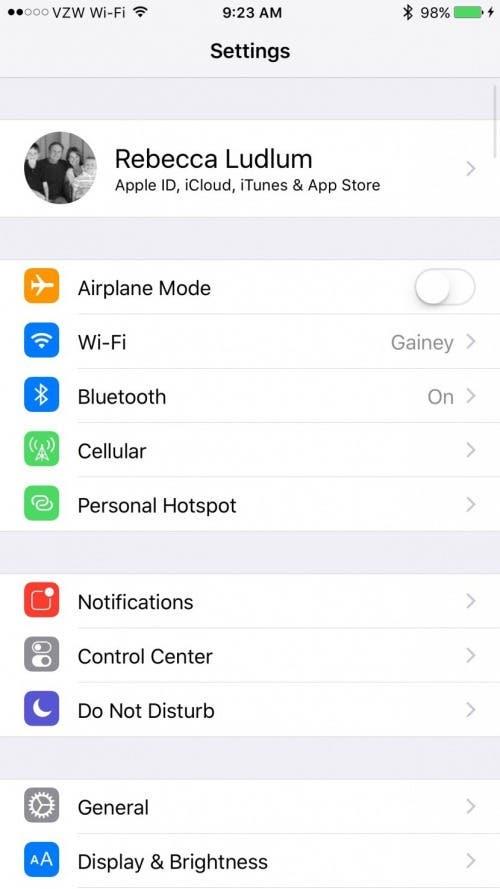
- Ketik pada umum.
- Tatal ke bawah dan ketik semula.
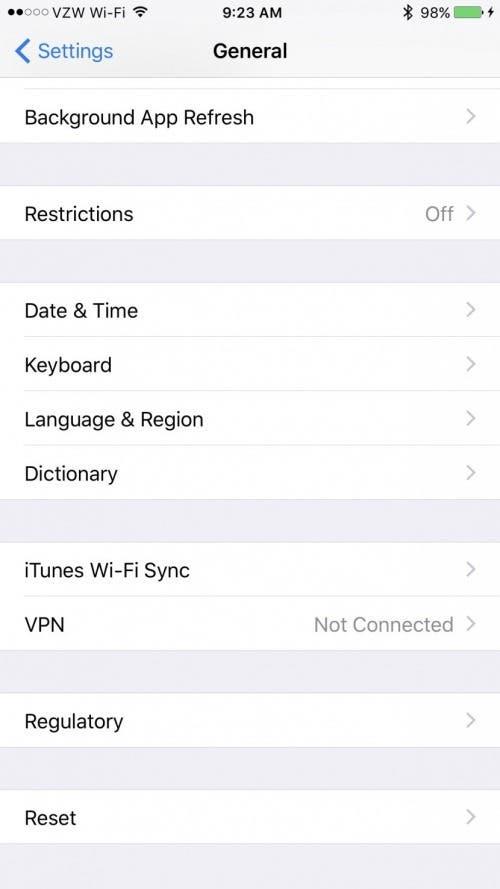
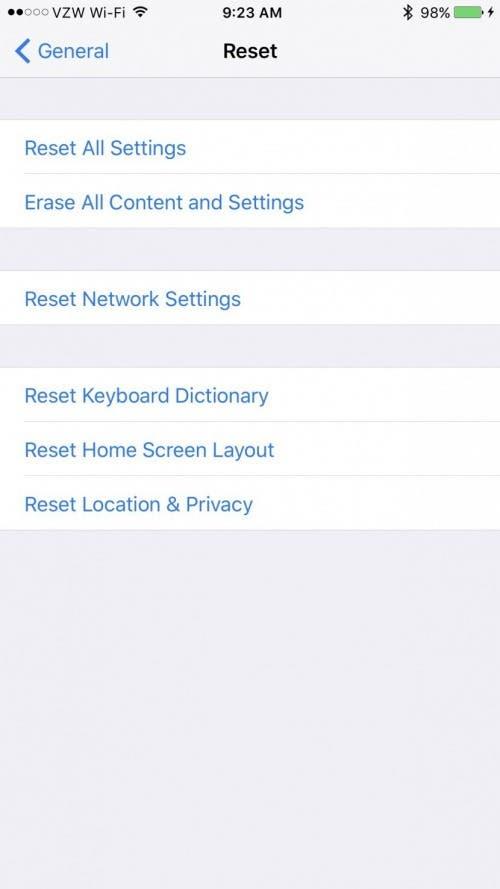
- Pilih Padam semua kandungan dan tetapan.
- Seterusnya, untuk mengesahkan, pilih sandaran kemudian padamkan atau padam sekarang (jika anda telah menyokong anda iPhone.)
Mengapa anda harus memadamkan & menetapkan semula iPhone anda sebelum menjual atau memberikannya
Anda mungkin tertanya -tanya mengapa anda perlu membersihkan iPhone sebelum menghantarnya kepada rakan atau ahli keluarga. Anda mungkin fikir ia ganjil untuk memadam foto dari iPhone jika ia hanya pergi kepada seseorang yang anda kenal atau percayai. Salah satu sebab utama anda harus sentiasa memadamkan dan menetapkan semula iPhone anda sebelum menjual atau melepaskannya kepada rakan adalah untuk memastikan maklumat peribadi anda tetap selamat.
Maklumat peribadi anda disimpan di iPhone anda, termasuk segala -galanya dari laman web yang anda belanjakan untuk menyemak imbas sejarah, dan imej. Perkara -perkara itu boleh selamat dengan rakan atau ahli keluarga tetapi jika telefon dicuri dari mereka atau akhirnya mereka menyampaikannya kepada orang lain, anda mungkin tidak begitu selamat.
Proses di atas adalah cepat dan mudah. Ia memastikan bahawa telefon anda bersuara bersih untuk menuju ke pemiliknya yang baru. Lakukan bahagian anda untuk melindungi identiti digital anda dan pastikan untuk memadam semua maklumat dari iPhone anda sebelum menjual. Kosongkan iPhone untuk rakan dan keluarga untuk membantu mengelakkan masalah penyegerakan dan sambungan juga! IPhone boleh menjadi sukar untuk dikendalikan dengan dua identiti yang disimpan dalam satu telefon. Anda mungkin telah dinaik taraf dan dimasukkan ke dalam telefon baru tetapi kenalan dan imej anda mungkin mula hilang apabila rakan atau ahli keluarga anda memadamkan apa yang mereka fikir adalah maklumat lama atau tidak diperlukan. Kerana iCloud berfungsi untuk memastikan maklumat anda terkini di seluruh peranti, anda masih akan mempunyai maklumat yang ditolak ke dan dari peranti itu, yang boleh mengelirukan untuk anda dan pemilik telefon baru.

